QL-600
FAQ & Fehlerbehebung |
Verwenden der Geräte-Einstellungen (für Windows)
Gehen Sie wie folgt vor, um die Geräteeinstellungen zu verwenden:
-
Öffnen Sie das Printer Setting Tool
Beziehen Sie sich auf die FAQ : "Verwenden des Printer Setting Tools (für Windows)"
-
Klicken Sie auf die Schaltfläche [Geräteeinstellungen].
Das [Geräteeinstellungen] Fenster erscheint.
-
Legen Sie die Einstellungen fest oder ändern Sie sie.
Weitere Informationen finden Sie unten.
> Dialogfeld Einstellungen
> Menüleiste
> Registerkarte Grundeinstellungen
> Dialogfeld Einstellungsänderungen auf mehrere Druckereinstellungen anwenden
“
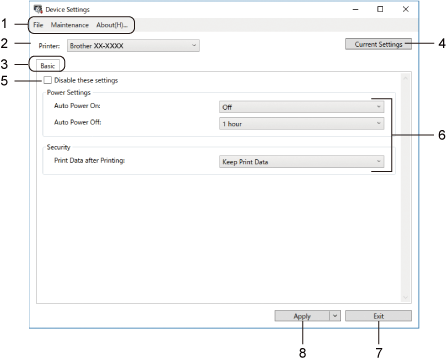
-
Menüleiste
Befehle werden unter jedem Menü (Datei, Wartung und Info) nach Funktionen kategorisiert.
-
Drucker
gibt den Drucker an, den Sie konfigurieren möchten. -
Die Registerkarten „Einstellungen
“ enthalten Einstellungen, die festgelegt oder geändert werden können.Wenn
 auf einer Registerkarte angezeigt wird, können die Einstellungen auf dieser Registerkarte nicht geändert werden. Darüber hinaus werden die Einstellungen in der Registerkarte nicht auf den Drucker angewendet, auch wenn Sie auf [Übernehmen] klicken. Die Einstellungen in der Registerkarte werden nicht gespeichert oder exportiert, wenn Sie die Befehle [in Befehlsdatei speichern ] oder [Exportieren] verwenden.
auf einer Registerkarte angezeigt wird, können die Einstellungen auf dieser Registerkarte nicht geändert werden. Darüber hinaus werden die Einstellungen in der Registerkarte nicht auf den Drucker angewendet, auch wenn Sie auf [Übernehmen] klicken. Die Einstellungen in der Registerkarte werden nicht gespeichert oder exportiert, wenn Sie die Befehle [in Befehlsdatei speichern ] oder [Exportieren] verwenden. -
Aktuelle Einstellungen
ruft die Einstellungen vom aktuell angeschlossenen Drucker ab und zeigt sie im Dialogfeld an. Einstellungen werden auch für Parameter auf Registerkarten mit abgerufen.
abgerufen. -
Deaktivieren Sie diese Einstellungen
, wenn dieses Kontrollkästchen aktiviert ist, auf der Registerkarte angezeigt wird und die Einstellungen nicht mehr angegeben oder geändert werden können.
auf der Registerkarte angezeigt wird und die Einstellungen nicht mehr angegeben oder geändert werden können.
Einstellungen in einer Registerkarte, in der erscheint, werden nicht auf den Drucker angewendet, auch wenn auf [Übernehmen] geklickt wird. Darüber hinaus werden die Einstellungen in der Registerkarte nicht gespeichert oder exportiert, wenn Sie den Befehl [Exportieren] verwenden.
erscheint, werden nicht auf den Drucker angewendet, auch wenn auf [Übernehmen] geklickt wird. Darüber hinaus werden die Einstellungen in der Registerkarte nicht gespeichert oder exportiert, wenn Sie den Befehl [Exportieren] verwenden. -
Parameter
zeigt die aktuellen Einstellungen an. -
Beenden
beendet Geräteeinstellungen und kehrt zum Hauptfenster des Druckereinstellungswerkzeugs zurück. -
Übernehmen
wendet die Einstellungen auf den Drucker an.
Um die aktuellen Einstellungen anzuzeigen, wählen Sie in der Dropdown-Liste die Option [Einstellungen prüfen] aus.
Menüleiste
Datei Menüoptionen-
Einstellungen auf den Drucker anwenden
wendet die Einstellungen auf den Drucker an. -
Einstellung prüfen
zeigt die aktuellen Einstellungen an. -
Importieren
importiert eine exportierte Datei. -
Export
speichert die aktuellen Einstellungen in einer Datei.
Optionen Im Menü „Wartung“Sie müssen über Administratorrechte verfügen, damit der Computer oder der Drucker einige Elemente anzeigen kann. Überprüfen Sie, ob Sie über Administratorrechte für den Drucker verfügen, indem Sie auf das Menü Druckereigenschaften und dann auf die Registerkarte Sicherheit klicken.
-
Auf Werkseinstellungen zurücksetzen
setzt die Geräteeinstellungen auf den Registerkarten Grundeinstellungen auf die Werkseinstellungen zurück. -
Optionseinstellungen
Wenn das Kontrollkästchen [Keine Fehlermeldung anzeigen, wenn die aktuellen Einstellungen beim Start nicht abgerufen werden können ] aktiviert ist, wird beim nächsten Mal keine Meldung angezeigt.
Basic Tab

-
Auto Power On
gibt an, ob der Drucker automatisch eingeschaltet wird, wenn das Netzkabel an eine Steckdose angeschlossen wird. -
Auto Power Off
gibt den Zeitraum an, der verstreicht, bis der Drucker automatisch ausgeschaltet wird. -
Druckdaten nach dem Drucken
gibt an, ob Druckdaten nach dem Drucken gelöscht werden.
Anwenden von Einstellungsänderungen auf mehrere Etikettendrucker- Nachdem Sie die Einstellungen auf den ersten Drucker angewendet haben, trennen Sie ihn vom Computer, und schließen Sie dann den zweiten Drucker an.
- Wählen Sie den neu angeschlossenen Drucker aus der Dropdown-Liste Drucker aus.
- Klicken Sie auf Übernehmen. Die gleichen Einstellungen, die auf den ersten Drucker angewendet wurden, werden auf den zweiten Drucker angewendet.
-
Wiederholen Sie die Schritte 1. Bis 3. Für alle Drucker, deren Einstellungen Sie ändern möchten.
Um die aktuellen Einstellungen in einer Datei zu speichern, klicken Sie auf [Exportieren].
Die gleichen Einstellungen können auf einen anderen Drucker angewendet werden, indem Sie auf [Importieren] klicken und dann die exportierte
Einstellungsdatei auswählen. Weitere Informationen finden Sie unter Dialogfeld„Einstellungen“.
-
Menüleiste
